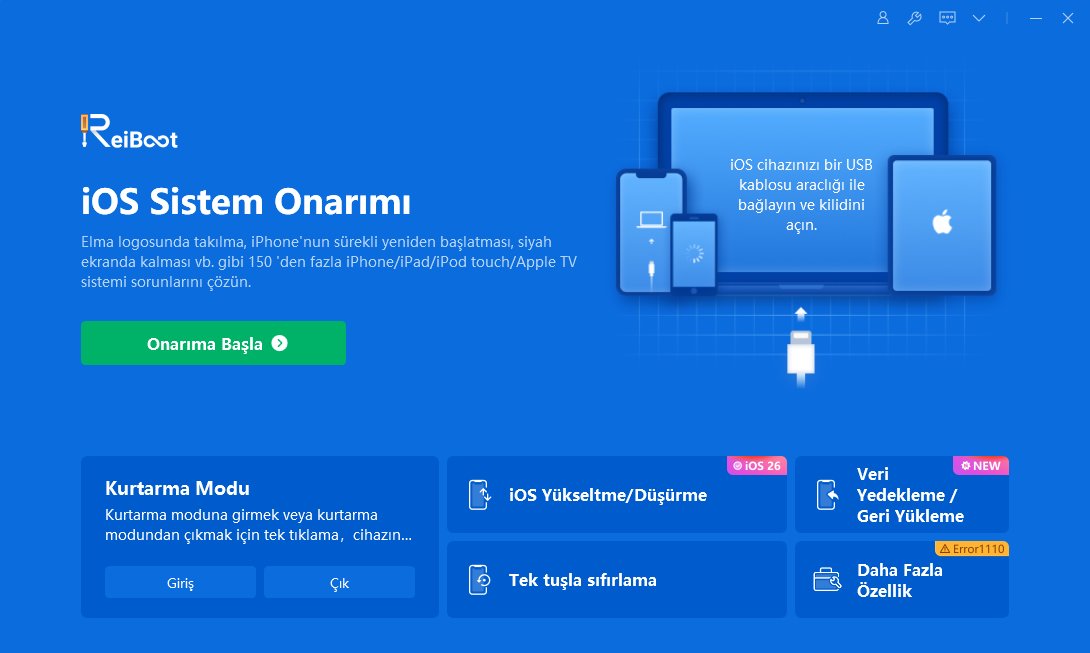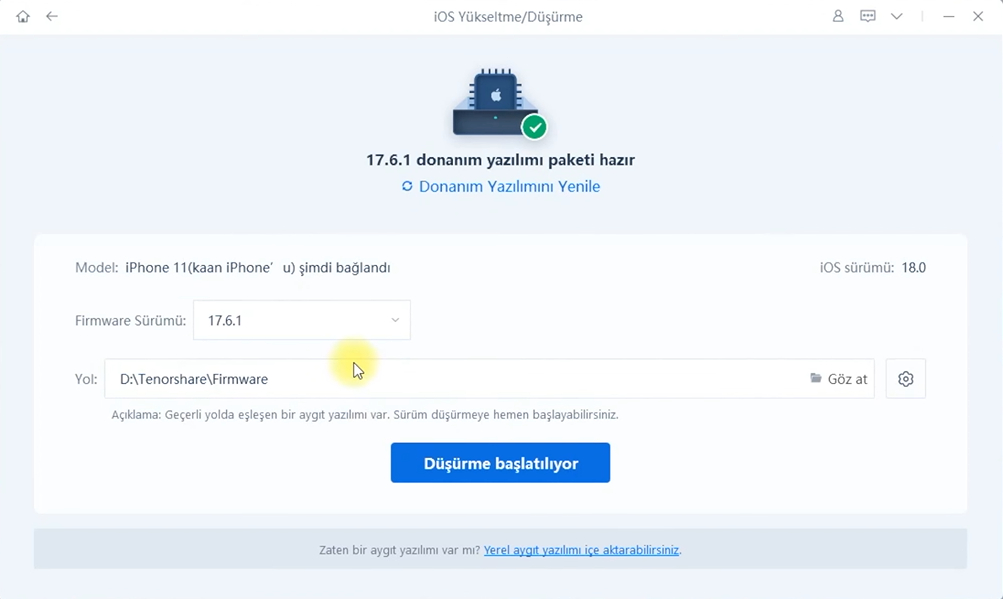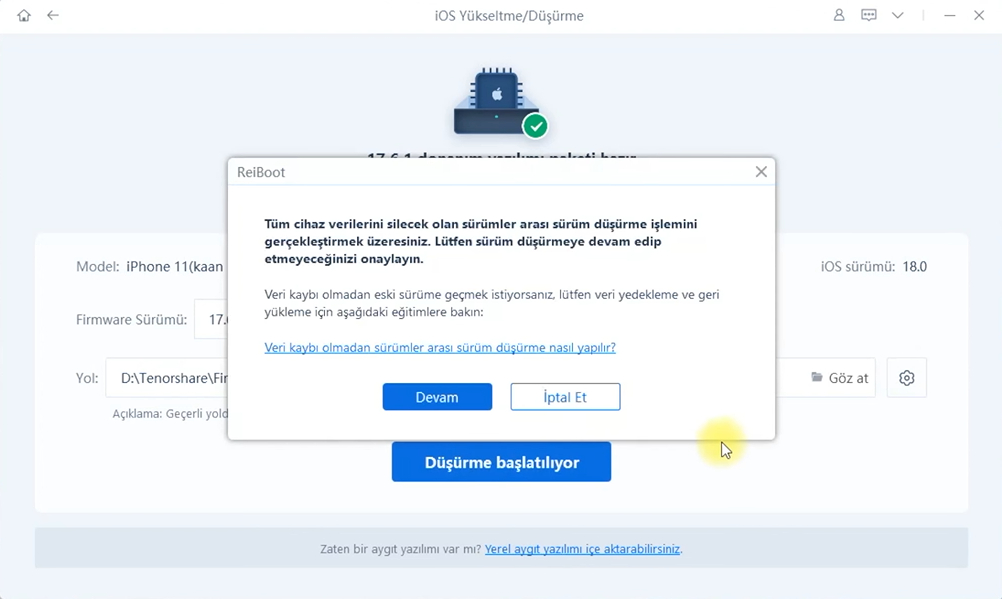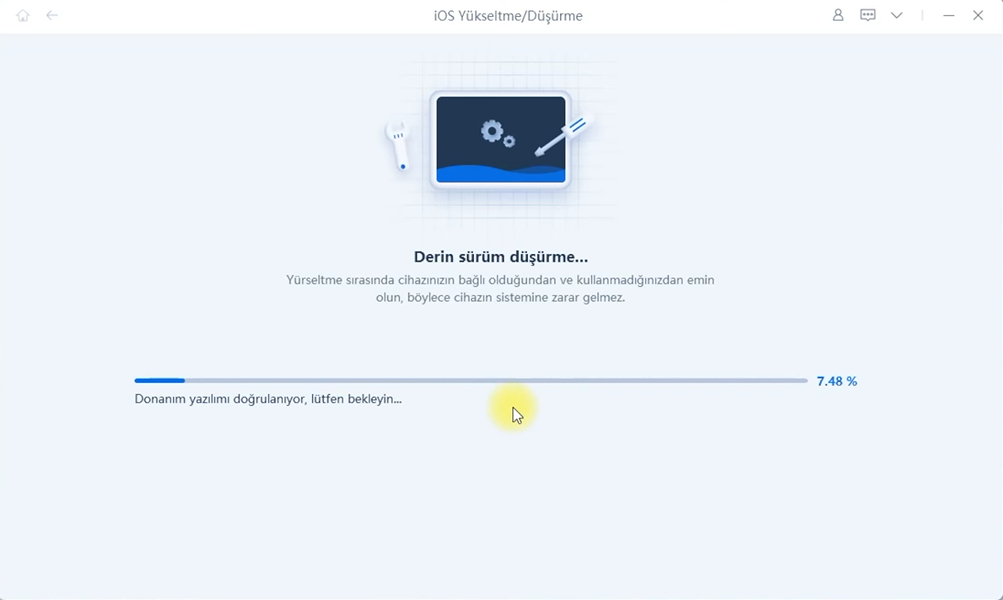Adım 1
iPhone'u Bilgisayara Bağlayın
ReiBoot'u bilgisayarınızda çalıştırın ve iPhone'u bilgisayara bağlayın. Cihaz bağlandıktan sonra, panelin sol alt köşesindeki “iOS Yükseltme/Düşürme” butonuna tıklayın.
Adım 2
Düşürme Seçeneğini Seçin
Düşürme modunu seçmelisiniz. Ardından, aşağıdaki butona tıklayın.
 Not:
Not:
Düşürme, ana sürüm arasında düşürmeyi destekler, iOS beta düşürmesi dahil.
Adım 3
Yazılım Paketi İndirin
ReiBoot, iOS sürümünüzü otomatik olarak tespit edecek ve düşürülebilir iOS yazılımını görüntüleyecektir. Paketi almak için “İndir” butonuna tıklayın.
Yazılım paketini indirmek birkaç dakika sürebilir.
Not:
Adım 4
Düşürmeyi Başlatma
Yazılım paketi bilgisayarınıza indirildikten sonra, iOS/iPadOS düşürmek için 'Düşürmeyi Başlat' butonuna tıklayabilirsiniz.
iOS Düşürme, tüm veri ve ayarların kaybına neden olacaktır, lütfen düşürme işlemine başlamadan önce yedekleme yaptığınızdan emin olun. Onayladıysanız, “Devam Et” butonuna tıklayın.
Adım 5
Düşürme İşlemi
Program, iOS/iPadOS düşürme işlemine başlar, lütfen düşürme işlemi sırasında cihazınızı bağlantısını kesmeyin.
Yükseltme tamamlandığında, tamamlanan sayfasını göreceksiniz ve cihazınız en son sürüme güncellenmiş olacaktır.